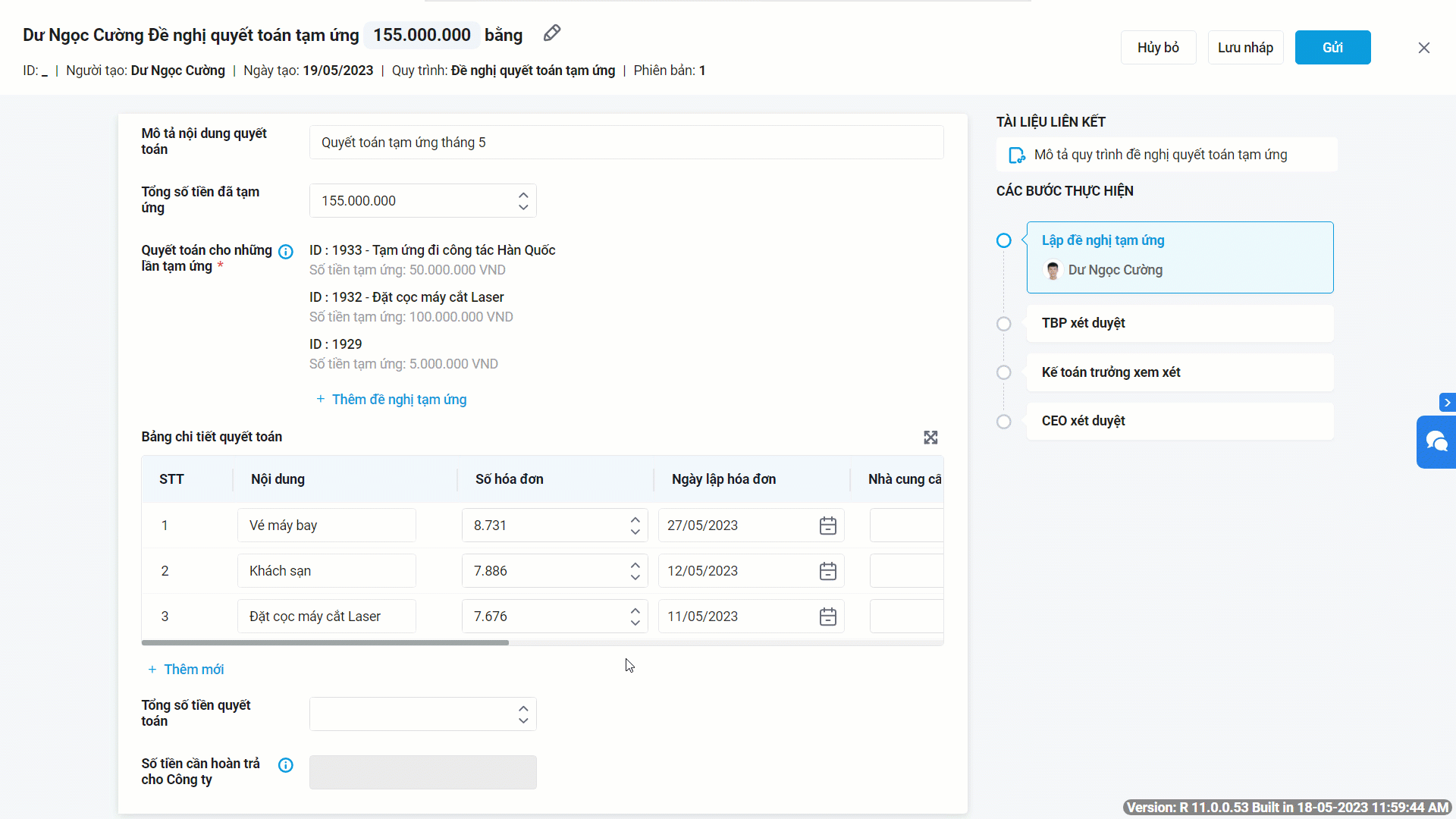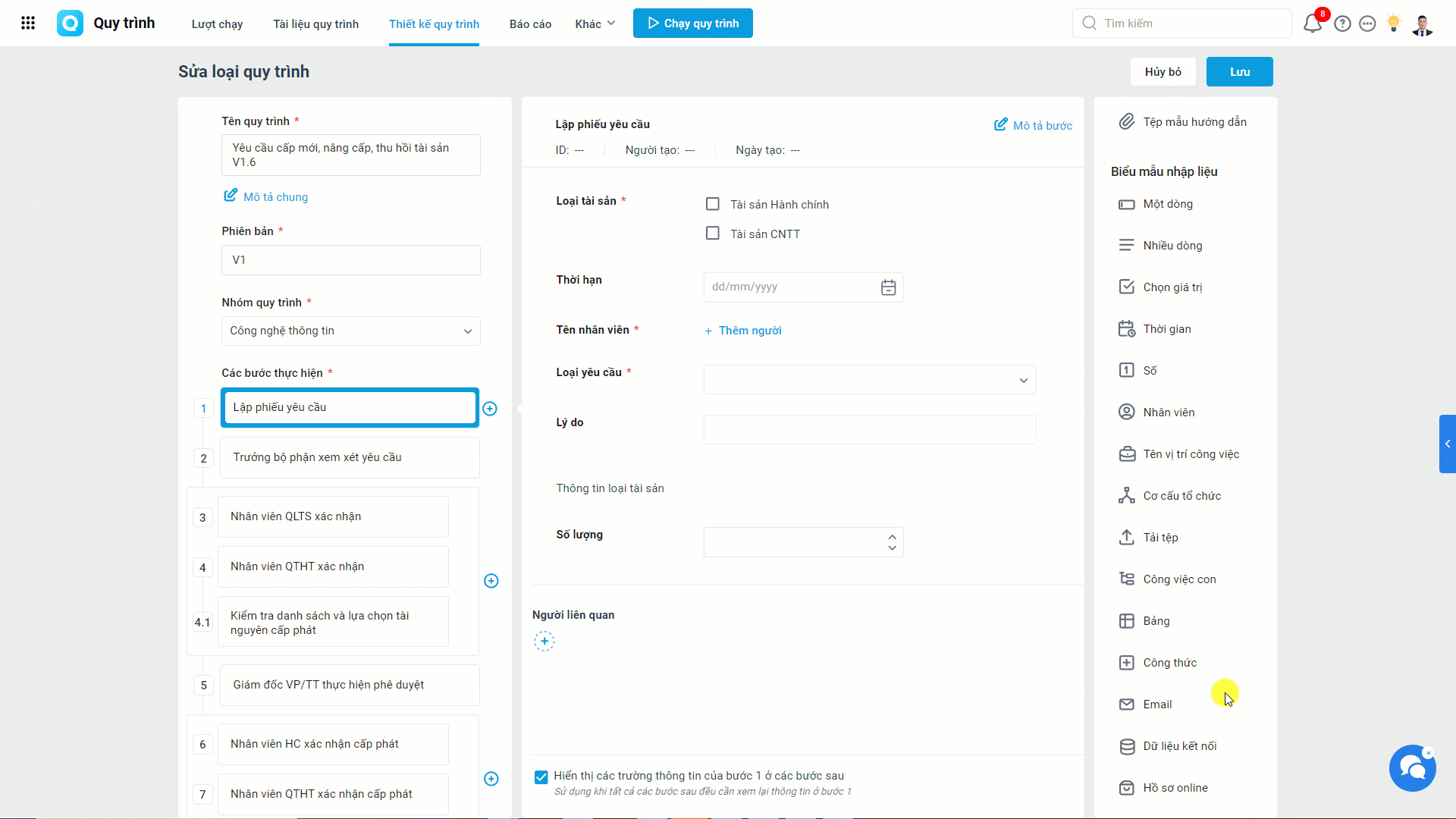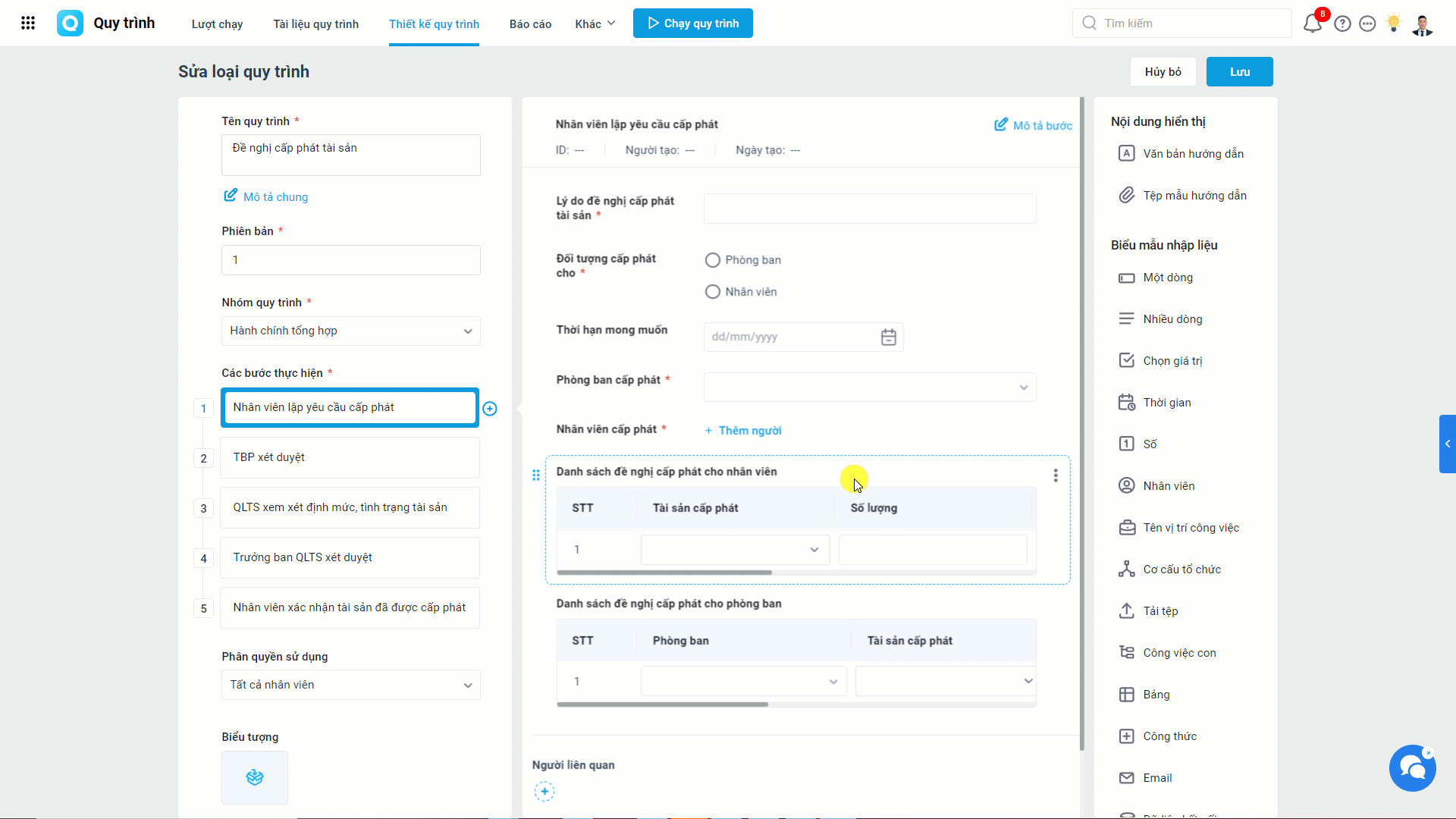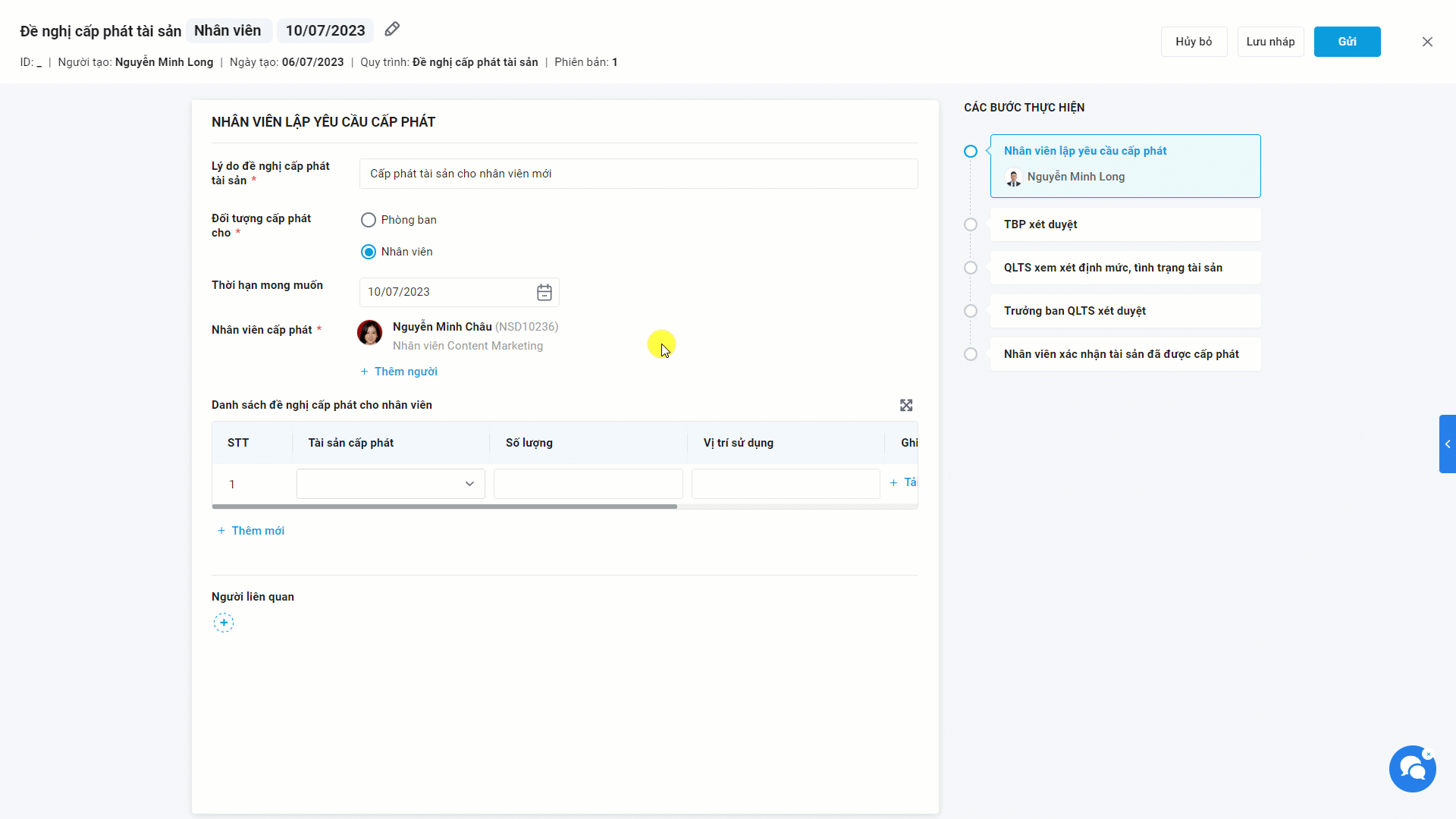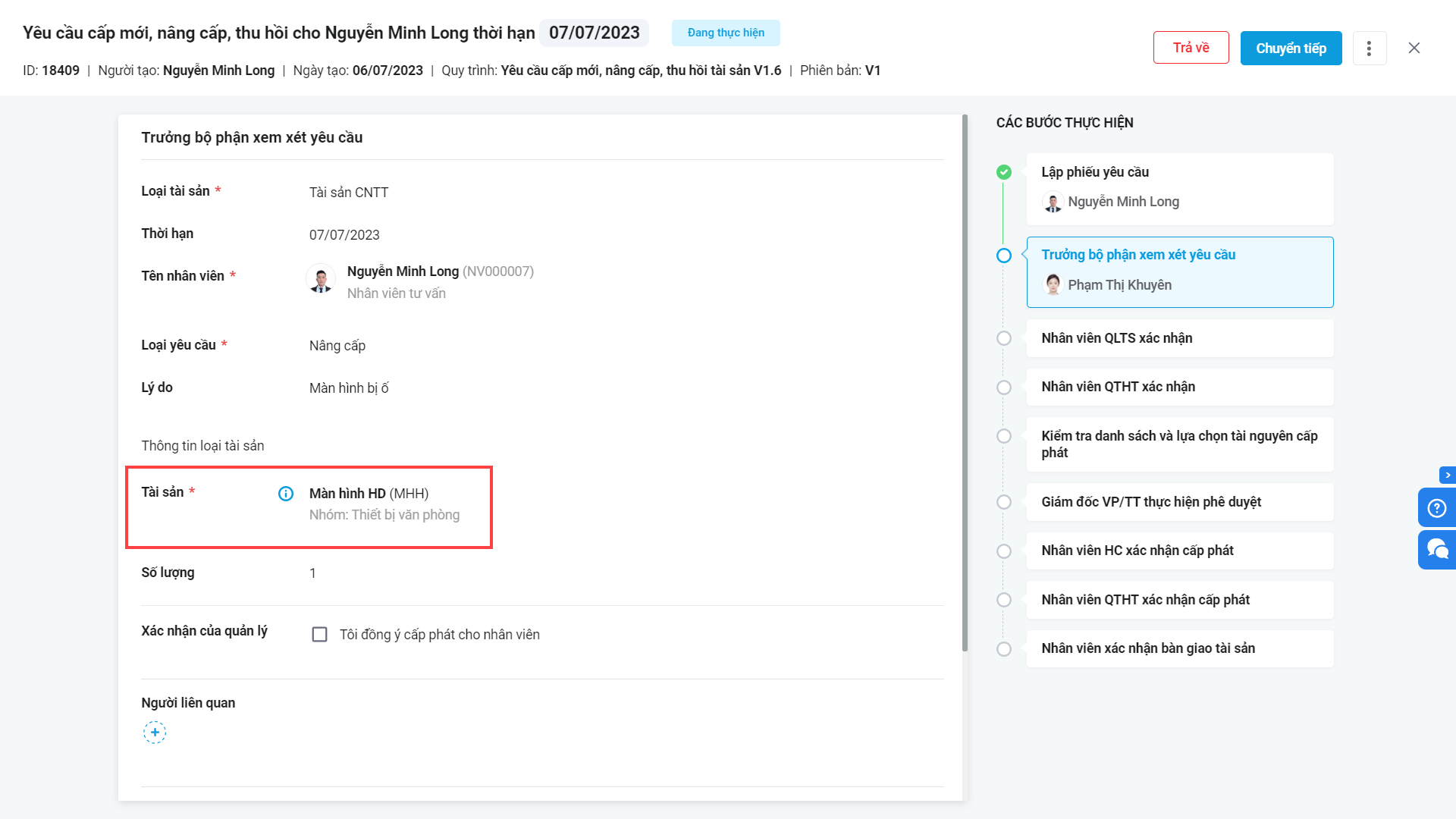Chương trình cho phép thiết lập trường dữ liệu kết nối để đồng bộ dữ liệu từ các ứng dụng giúp người dùng khai báo thông tin lượt chạy tiện lợi hơn.
Hướng dẫn chi tiết
1. Trường Kết nối dữ liệu từ AMIS Kế toán
Lưu ý: Để thực hiện được chức năng này, anh/chị đảm bảo AMIS Kế toán đã được kết nối với AMIS Quy trình (hướng dẫn chi tiết Tại đây).
1.1 Thiết kế quy trình
Ví dụ: Sau khi sử dụng các khoản tiền đã tạm ứng để hoàn thành công việc, CBNV cần quyết toán với công ty để trả lại tiền thừa hoặc công ty trả thêm tiền còn thiếu.
Khi đó, CBNV chạy quy trình “Đề nghị quyết toán tạm ứng”với các bước như sau.
Bước 1: Lập đề nghị
Bước 2: Trưởng bộ phận xét duyệt
Bước 3: Kế toán trưởng xét duyệt
Bước 4: CEO xét duyệt
Tại Bước 1: Lập đề nghị, CBNV cần khai báo các thông tin sau:
1. Các Đề nghị tạm ứng đã thực hiện trong đợt quyết toán
2. Tại Bảng chi tiết quyết toán, với mỗi nội dung cần quyết toán, người dùng cần khai báo thông tin Nhà cung cấp nếu có
Anh/chị thực hiện thiết lập như sau:
1.1.1 Danh sách đề nghị tạm ứng theo nhân viên
Anh/chị có thể thêm trường thông tin kiểu Dữ liệu kết nối AMIS Kế toán để tự động lấy lên danh sách đề nghị tạm ứng đã thực hiện, giúp người dùng dễ dàng khai báo những lần tạm ứng cần quyết toán.
Trên giao diện Thiết kế quy trình, kéo thả trường ![]() Dữ liệu kết nối vào biểu mẫu, sau đó thực hiện.
Dữ liệu kết nối vào biểu mẫu, sau đó thực hiện.
- Điền Tên trường phù hợp VD: “Quyết toán cho những lần tạm ứng”
- Chọn lấy dữ liệu từ ứng dụng AMIS Kế toán, Danh sách đề nghị tạm ứng theo nhân viên
- Tùy chỉnh hiển thị, tích chọn để hiển thị các trường thông tin cần thiết, có thể sắp xếp thứ tự các trường theo mong muốn.
Lưu ý:
- Trường hợp cần khai báo đề nghị tạm ứng trong bảng, anh/chị có thể thiết lập kiểu dữ liệu Kết nối AMIS Kế toán (Danh sách tạm ứng theo nhân viên) cho cột.
- Danh sách đề nghị tạm ứng là các lượt chạy Quy trình tạm ứng mà người dùng đã chạy và được đẩy thành “Đề nghị tạm ứng” sang AMIS Kế toán (1.2.1)
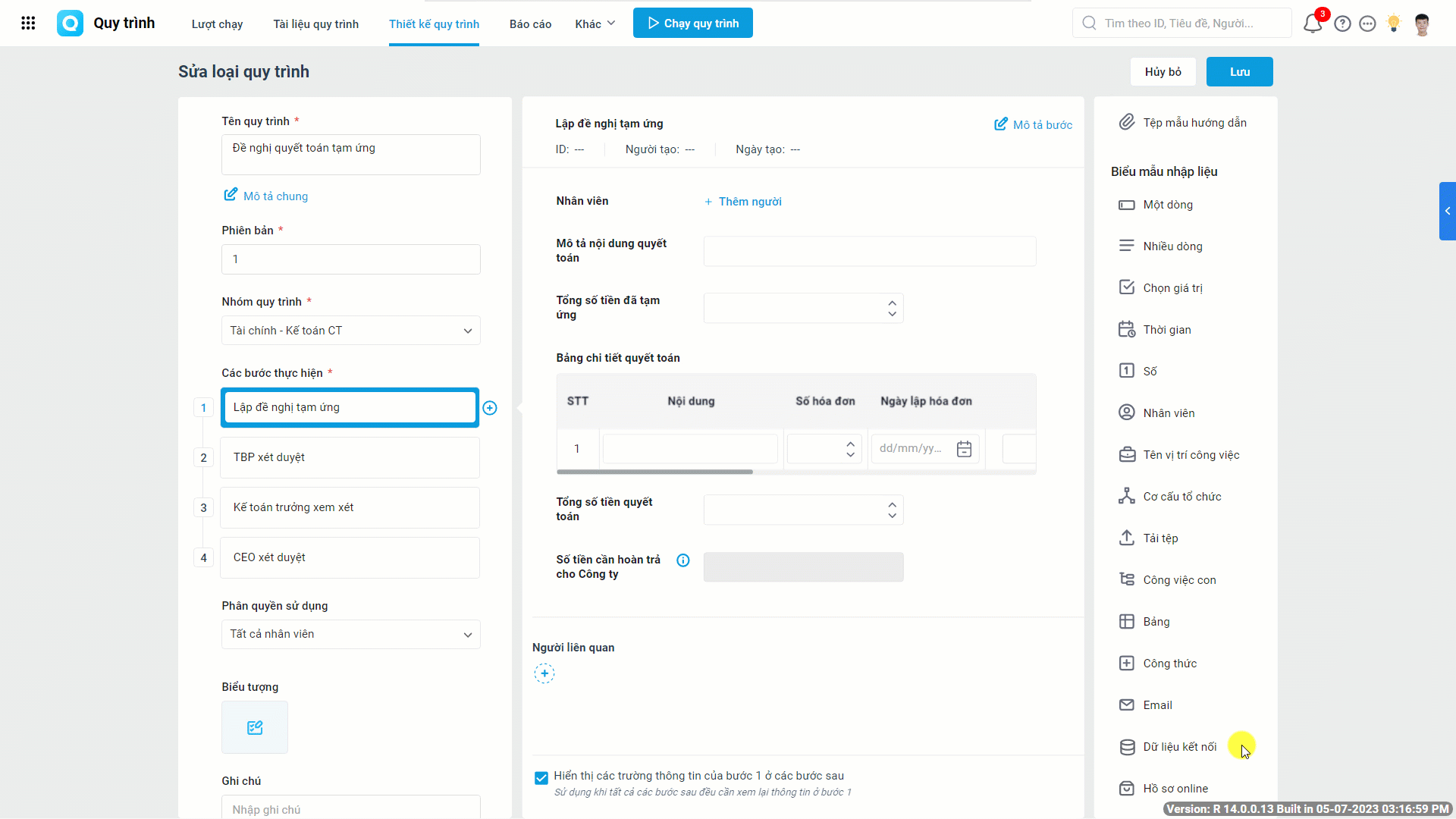
1.1.2 Danh sách nhà cung cấp
Trường hợp cần khai báo thông tin NCC, anh/chị có thể thêm trường thông tin kiểu Dữ liệu kết nối để tự động lấy lên danh sách NCC từ AMIS Kế toán, giúp người dùng khai báo thuận tiện hơn (Đáp ứng cả trong bảng và ngoài bảng).
Tại giao diện thiết lập “Bảng chi tiết quyết toán”, cột “Nhà cung cấp”, anh/chị có thể chọn kiểu dữ liệu là Dữ liệu kết nối (AMIS Kế toán) Danh sách nhà cung cấp.
Lưu ý: Trường hợp thêm trường Dữ liệu kết nối AMIS Kế toán ngoài bảng anh/chị thao tác tương tự như mục 1.1 (hướng dẫn chi tiết tại đây).
Sau khi hoàn tất thiết lập, anh/chị Lưu và Phát hành để áp dụng tại đơn vị.
1.2 Chạy quy trình
1.2.1 Khởi tạo lượt chạy
Khi CBNV khởi tạo lượt chạy, chương trình tự động đồng bộ dữ liệu tại các trường Kết nối dữ liệu giúp người dùng dễ dàng khai báo.
-
Danh sách đề nghị tạm ứng theo nhân viên
Trên biểu mẫu tại trường dữ liệu kết nối, người dùng nhấn + Thêm đề nghị tạm ứng, chương trình tự động lấy lên Danh sách đề nghị tạm ứng mà người dùng đã thực hiện.
Anh/chị có thể dễ dàng tích chọn các đề nghị tạm ứng cần quyết toán.
Lưu ý: Danh sách đề nghị tạm ứng là các lượt chạy Quy trình tạm ứng mà người dùng đã chạy và được đẩy thành “Đề nghị tạm ứng” sang AMIS Kế toán (chi tiết tại đây).
Ví dụ: Đơn vị có 2 quy trình Đề nghị tạm ứng và Đề nghị quyết toán tạm ứng (đều được thiết lập tự động tạo đề nghị lập chứng từ trên AMIS Kế toán)
- Anh/chị chạy 3 quy trình Đề nghị tạm ứng để đi công tác. Lượt chạy hoàn thành, chương trình tự động đẩy đề nghị lập chứng từ Đề nghị tạm ứng sang AMIS Kế toán
- Kế toán truy cập AMIS Kế toán để lập phiếu chi/ủy nhiệm chi và thanh toán cho anh/chị
- Sau đợt đi công tác, anh/chị chạy quy trình Đề nghị quyết toán tạm ứng với công ty
- Khi khởi tạo lượt chạy, anh/chị nhấn + Thêm đề nghị tạm ứng, chương trình sẽ hiển thị các Đề nghị tạm ứng đã thực hiện trước đó, anh/chị có thể tích chọn các đề nghị tạm ứng để quyết toán cùng lúc
-
Danh sách Nhà cung cấp
Tại trường dữ liệu kết nối, người dùng nhấn + Thêm nhà cung cấp, chương trình tự động lấy lên danh sách Nhà cung cấp từ AMIS kế toán, anh/chị chọn có thể chọn nhà cung cấp phù hợp.
Trường hợp nhà cung cấp mới, chưa có trên danh sách, anh/chị có thể Thêm nhà cung cấp với các thông tin Tên nhà cung cấp/Mã số thuế/Địa chỉ/Ngân hàng/Số tài khoản.
Lưu ý: Nhà cung cấp mới sẽ được đồng bộ sang AMIS Kế toán (1.2.3)
Nếu khai báo nhầm hoặc muốn chọn lại, anh/chị nhấn Thay đổi nhà cung cấp.
Sau khi hoàn tất biểu mẫu, anh/chị Gửi lượt chạy để tiếp tục thực hiện các bước của quy trình.
1.2.2 Thực hiện quy trình
Những người thực hiện các bước của quy trình như kế toán, giám đốc khi phê duyệt, thực hiện công việc sẽ dễ dàng nắm được các các đề nghị tạm ứng mà anh/chị cần quyết toán. Có thể tra cứu theo ID lượt chạy để xem chi tiết nội dung tạm ứng.
1.2.3 Kế toán thêm nhà cung cấp mới
Trường hợp người dùng thêm nhà cung cấp mới, dữ liệu Nhà cung cấp mới sẽ được đồng bộ sang AMIS Kế toán.Khi mở đề nghị từ AMIS Quy trình đẩy sang, chương trình sẽ thông báo có nhà cung cấp mới. Lúc này, nhân viên Kế toán có thể thêm vào danh sách Nhà cung cấp của đơn vị. (đối với quy trình có thiết lập tự động tạo đề nghị lập chứng từ trên AMIS Kế toán).
Xem hướng dẫn chi tiết toàn bộ luồng kết nối với AMIS Kế toán Tại đây.
2. Trường Dữ liệu kết nối từ AMIS Tài sản
Đối với các quy trình liên quan đến nghiệp vụ cấp phát/thu hồi tài sản, cần khai báo tài sản/loại tài sản, người dùng có thể thiết lập trường dữ liệu kết nối với AMIS Tài sản để tự động lấy lên danh sách tài sản giúp người dùng khai báo dễ dàng hơn.
Lưu ý: Để sử dụng chức năng này, anh/chị cần đảm bảo đơn vị mình có sử dụng AMIS Tài sản
2.1 Thiết kế quy trình
2.1.1 Danh sách loại tài sản
Ví dụ: “Quy trình Cấp phát/nâng cấp/thu hồi tài sản”, khi người dùng lập yêu cầu thu, cần khai báo loại tài sản cần cấp phát/nâng cấp/thu hồi.
Anh/chị có thể thiết lập trường dữ liệu kết nối với AMIS Tài sản, tự động lấy lên danh sách tài sản.
Thao tác như sau:
- Kéo thả trường
 Dữ liệu kết nối vào biểu mẫu
Dữ liệu kết nối vào biểu mẫu - Nhập tên trường
- Chọn ứng dụng AMIS Tài sản, Danh sách loại tài sản
- Lưu thiết lập
2.1.2 Danh sách tài sản
Ví dụ: “Quy trình cấp phát tài sản”, khi lập đề nghị, HR cần phải khai báo tài sản cần cấp phát tại “Bảng chi tiết cấp phát cho nhân viên”.
Anh/chị có thể thiết lập kiểu dữ liệu của cột là Kết nối dữ liệu (AMIS Tài sản) Danh sách Danh sách tài sản
Như vậy, khi khai báo trường Tài sản, chương trình sẽ tự động lấy lên dữ liệu danh sách tài sản từ AMIS Tài sản giúp người dùng dễ dàng khai báo.
Sau khi hoàn tất, anh/chị Lưu thiết lập.
Lưu ý: Trường hợp thiết lập ngoài bảng, anh/chị có thể kéo thả trường Dữ liệu kết nối, đặt tên trường, sau đó chọn lấy dữ liệu từ AMIS Tài sản, Danh sách tài sản (tương tự mục 2.1.1)
2.2 Chạy quy trình
Khi khởi tạo lượt chạy, tại các trường kết nối dữ liệu kết nối với AMIS Tài sản, chương trình đã tự động lấy lên danh sách Loại tài sản/Tài sản, để người dùng khai báo nhanh chóng.
- Khai báo loại tài sản
- Khai báo tài sản
Người dùng khi chạy quy trình có thể dễ dàng nắm được các tài sản/loại tài sản cần cấp phát/nâng cấp/thu hồi để thực hiện công việc.
Xem hướng dẫn chi tiết toàn bộ luồng kết nối với AMIS Tài sản Tại đây.